

■ファイル出力(画像形式で保存/PDF形式で保存)
<画像形式で保存>
1.デザイン画面の「ファイル出力」ボタンをクリックします。
2.表示されるメニューから「画像形式で保存」を選択します。
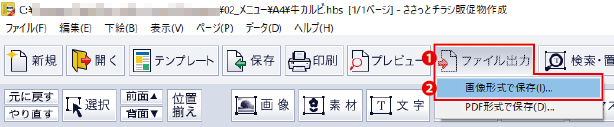
3.「解像度の選択」画面が表示されます。
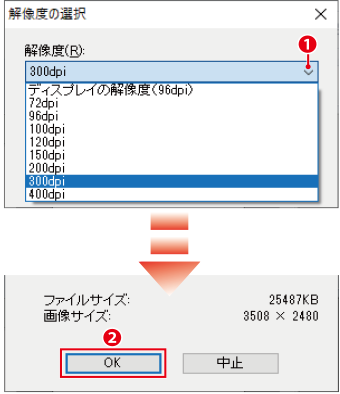
①使用する用途に合わせて解像度を選択し、
②「OK」ボタンをクリックします。
4.「名前を付けて保存」画面が表示されます。
①デスクトップなどわかりやすい保存先を選択します。
②ファイル名を入力します。
③画像のファイルの種類を選択します。
④「保存」をクリックします。
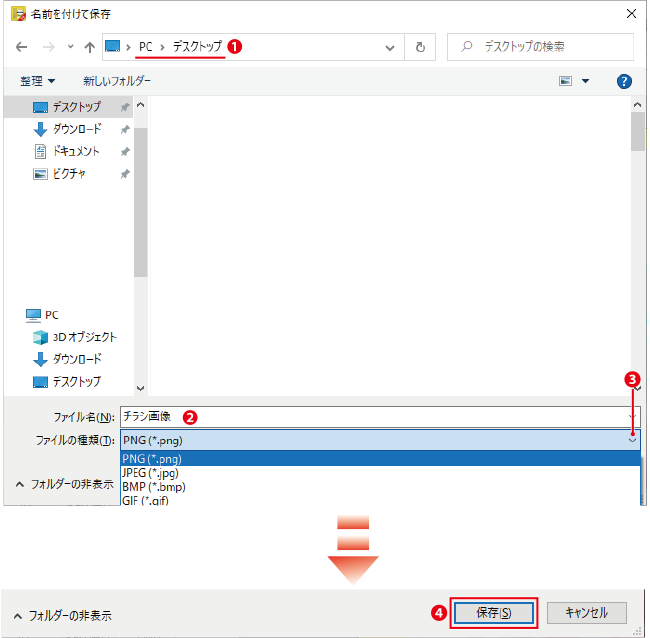
5.指定した保存場所に、画像形式でファイルが保存されます。

「ファイル」メニューからもファイル出力が可能です。
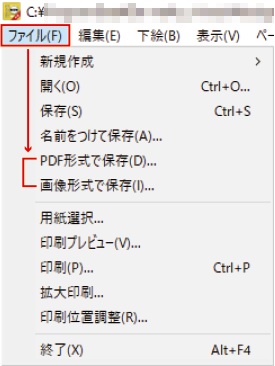
<PDF形式で保存>
1.デザイン画面の「ファイル出力」ボタンをクリックします。
2.表示されるメニューから「PDF形式で保存」を選択します。

3.PDF出力画面が表示されます。
出力するカラーモード(CMYKまたはRGB)と、カラープロファイル、マッチング方法を選択します。
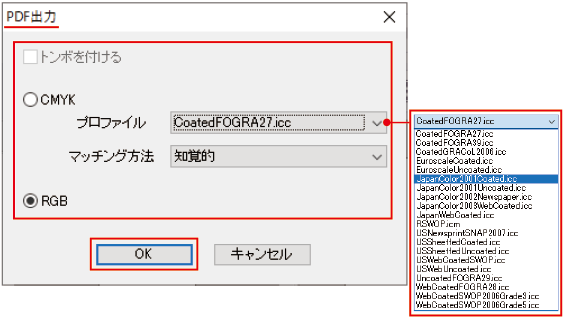
※カラープロファイルはパソコンの環境によってインストールされている内容が異なります。
カラープロファイルが正しくインストールされていない場合など、
CMYKで出力ができないことがあります。
※ご自宅のプリンターではなく、お店等で印刷する場合は、
カラープロファイル、マッチング方法をご確認の上、設定を行ってください。
設定が終わりましたら、「OK」ボタンをクリックします。
4.「名前をつけて保存」画面が表示されます。
①デスクトップなどわかりやすい保存先を選択します。
②ファイル名を入力します。
③「保存」をクリックします。
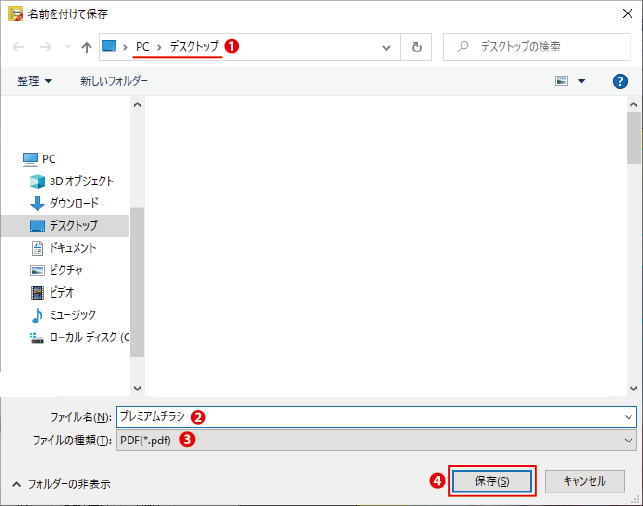
作成したデザインがPDFファイルとして保存されます。

保存場所には、書き出したPDFファイルが保存されます。
COPYRIGHT © DE-NET CORPORATION. ALL RIGHTS RESERVED.